随着数字时代的发展,电脑中的数据存储变得越来越重要。固态硬盘(SSD)以其快速的读写速度、低功耗、防震抗摔等优点,成为了很多用户的首选存储解决方案。但...
2025-07-05 6 电脑
在日常工作中,我们经常会遇到需要查看U盘内存的情况。当需要将大量数据转移到U盘时,了解其剩余空间是必要的。如何轻松查看电脑中的U盘内存呢?本文将为您提供简单易懂的步骤以及一些实用的技巧。
在开始介绍如何查看U盘内存之前,我们先简单了解一下什么是U盘。U盘,也称为USB闪存驱动器,是一种便携式存储设备,通过USB接口与计算机连接。它广泛用于数据传输、文件备份等场合。由于U盘方便携带且易于使用,它已经成为了人们日常生活中不可或缺的数码产品。
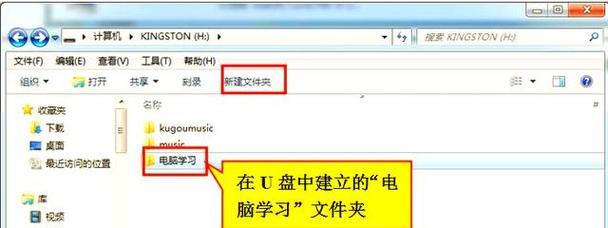
在进行数据传输或存储之前,了解U盘的剩余容量是很有必要的。这不仅帮助我们决定是否能够存储新数据,还可以避免数据传输过程中因为存储空间不足而中断的情况。接下来,我们将分别介绍在Windows系统和Mac系统中如何查看U盘内存。
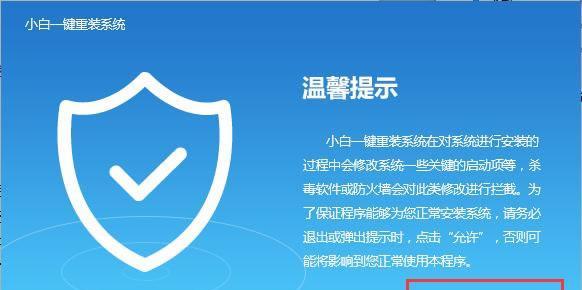
步骤一:插入U盘
确保您的U盘已经正确地插入电脑的USB端口。插入后,电脑会自动识别并尝试安装必要的驱动程序。
步骤二:打开“我的电脑”
在桌面上,找到并双击“我的电脑”(或“此电脑”)图标。
步骤三:查看U盘图标
在打开的窗口中,您应该能看到U盘的图标,通常U盘的图标上会标明其品牌和容量大小。
步骤四:右键点击U盘图标
点击U盘图标,然后在弹出的右键菜单中选择“属性”选项。
步骤五:查看可用空间和总大小
在打开的属性窗口中,您可以看到U盘的“可用空间”和“总大小”。“可用空间”表示U盘目前还能存储多少数据,“总大小”则是U盘的最大存储容量。
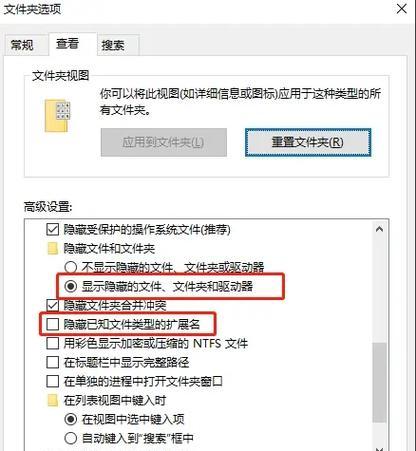
步骤一:连接U盘
将U盘插入到Mac的USB端口中。系统通常会弹出一个自动打开U盘的提示,您可以选择“取消”以查看U盘的详细信息。
步骤二:访问“Finder”
点击屏幕左上角的“苹果”菜单,选择“关于本机”,然后点击“系统报告”。或者您可以通过快捷键“Command+I”直接打开U盘的“属性”。
步骤三:查看U盘信息
在系统报告中找到“USB”部分,点击“USB闪存盘”中的U盘项,您可以查看到U盘的容量和使用情况。
为什么我的U盘显示的可用空间比实际购买的要小?
购买U盘时标注的容量是按照1GB=1,000,000,000字节计算的,而操作系统通常按照1GB=1,073,741,824字节来计算。这导致了显示上的差异。U盘上的文件系统和格式化也会占用一部分空间,所以实际可用空间会小于标称容量。
我的U盘在电脑上没有显示,我该怎么办?
首先确认U盘已经正确插入,若问题依旧,尝试更换另一个USB端口或重启电脑。如果U盘还是无法被识别,可能需要检查U盘是否有故障或尝试在其他电脑上使用。
定期清理U盘
为了保持U盘的健康状态,定期清理不必要的文件和文件夹是非常有必要的。您可以使用电脑自带的磁盘清理工具或第三方软件来帮助您完成这项任务。
使用云存储作为备份
虽然查看U盘内存很重要,但定期备份数据到云存储也是保护数据安全的一个好习惯。这样即使U盘损坏,您的数据也不会丢失。
查看电脑中的U盘内存是一个简单但关键的操作,无论是Windows用户还是Mac用户,通过上述步骤均能轻松完成。了解U盘的相关知识以及一些实用技巧,将有助于提升您的使用体验,确保数据安全。希望本篇指南能为您解决在使用U盘过程中遇到的相关问题。
标签: 电脑
版权声明:本文内容由互联网用户自发贡献,该文观点仅代表作者本人。本站仅提供信息存储空间服务,不拥有所有权,不承担相关法律责任。如发现本站有涉嫌抄袭侵权/违法违规的内容, 请发送邮件至 3561739510@qq.com 举报,一经查实,本站将立刻删除。
相关文章

随着数字时代的发展,电脑中的数据存储变得越来越重要。固态硬盘(SSD)以其快速的读写速度、低功耗、防震抗摔等优点,成为了很多用户的首选存储解决方案。但...
2025-07-05 6 电脑

当今时代,电脑已经成为人们日常生活中不可或缺的一部分。鼠标作为与电脑沟通的桥梁,其性能和连接方式直接影响了用户的使用体验。华硕鼠标凭借其先进的技术和人...
2025-07-05 6 电脑
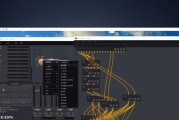
随着数字娱乐和专业音频制作的兴起,对于具备高品质声卡与独立显卡(独显)的电脑配置需求日益增长。一台性能优越的电脑不仅可以提升游戏体验,还能为音频和视频...
2025-07-05 5 电脑

在使用电脑时,经常会遇到需要切换声卡输出声音的情况,例如在电脑连接了外接扬声器或者耳机时,为了获得更佳的音频体验,需要将声音输出切换到相应的设备。下面...
2025-07-05 7 电脑

随着数字化时代的到来,电脑病毒成为威胁我们信息安全的一大隐患。当您的电脑不幸感染病毒后,及时彻底地清除病毒变得至关重要。本文将详细指导您如何检测和清理...
2025-07-05 6 电脑
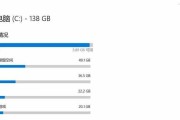
随着游戏的图形和功能越来越复杂,游戏对电脑性能的要求也越来越高。内存空间不足常常是影响游戏流畅运行的一个瓶颈。如何有效地增加电脑游戏内存空间呢?本文将...
2025-07-04 12 电脑